记录联想刃7000装固态及更换系统盘的历程
💡 首先,先去京东买一个固态硬盘 🐶
Step1:拆主机
主机背后有四颗螺丝,需要拆卸下来

拆完螺丝后,背部有两个凹槽(可以放手的),一拉就Ok

Step2: 找到可以插 SSD 的地方
Step3: 买一个 2mm 的螺丝刀...
Step4: 把电源插头拔下来(上边有按钮,先按压再向后拔)
Step5:取下原装固定螺丝(用 2mm 螺丝刀向左边拧)
Step6: 安装SSD
插叙1——系统盘迁移
安装傲梅分区助手,直接系统盘迁移(特别注意,左上角有个提交,记得按才生效)
插叙2 ——更换系统盘
- 进入 BIOS 后,选择启动选项
- 在启动选项第一个配置项是一个折叠的项,是用来控制默认启动盘的,点进去,使用
+-更换顺序,把你放 SSD 上迁移的系统盘给放到第一位,然后按 F10 保存设置重启 - 如果登录成功就恭喜你成功换完系统盘啦~~~,如果失败就要原固态硬盘和新固态反复更换吧(大概,失败自己百度解决方案吧
特别注意——联想刃7000进 BIOS 比较反人类:
- 高级启动重新启动,进入安全模式
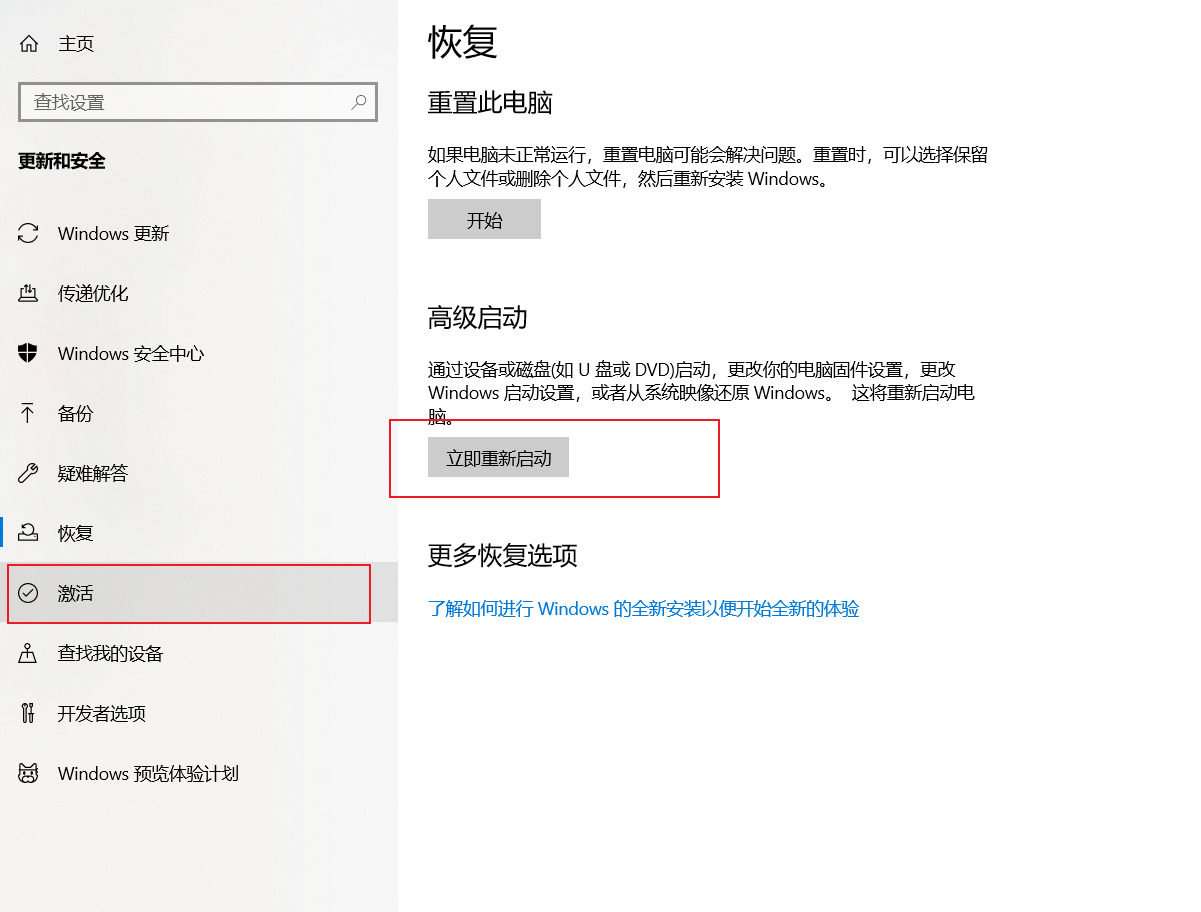
- 进安全模式后选择【疑难解答】→【高级选项】→【UEFI 固件设置】→ 【重启】
- 进入 BIOS



 浙公网安备 33010602011771号
浙公网安备 33010602011771号